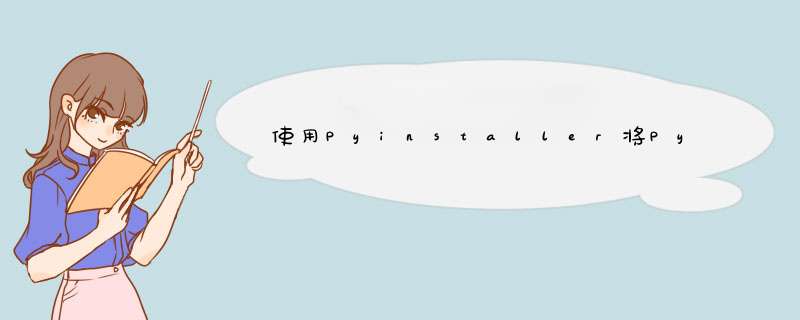
本文所实现的目标是:
下面是采用最常规的方式:即使用Pyinstaller将Python程序打包成exe的具体步骤:
Step one :先安装Pyinstaller,在cmd采用如下pip命令:
pip install pyinstaller
如果觉得速度太慢可以采用国内源,请参考以前的博文:
Pycharm配置镜像源(长期有效)_蓝多多的小仓库-CSDN博客
Step two:cmd切换到需要打包的工程文件目录
Step three : 将.py的文件打包成一个exe,执行命令:pyinstaller-F xxx.py,如下图所示。
pyinstaller-F xxx.py
xxx:是你要打包的.py文件
-F:表示覆盖打包,这样在打包时,无论打包几次,得到的均是最新的。
命令执行完毕:
生成几个文件夹,如下图所示:
打开dist文件,里面便是我们的exe应用程序:
双击运行(我这是之前的爬虫代码):
到此我们单纯的将.py文件打包成exe的目的就达到了。
然而现实中往往并不单纯,我们工程可能有预置的.csv文件,.png图片等等,或者老板觉得exe太丑了让你加个软件图标图片(需要icon格式的图嗷)
Pyinstaller -F xxx.py 覆盖打包exe Pyinstaller -F -w xxx.py 不带控制台的打包 Pyinstaller -F -i xx.ico xxx.py 带软件图标打包exe
这里举一个带图标的例子(将你需要的文件放在同一路径下,路径最好是英文嗷):
例如输入如下命令:
Pyinstaller -F -i bg.ico run_csdn.py
运行结果:
同样是打开dist文件夹,我们的exe应用程序就是带图标的啦:
下面提供一个图片转icon图标在线一键转换链接,用来制作我们的软件图标:
在线图片转icon格式 – 图片转换成icon在线工具 – 迅捷PDF转换器在线免费版
比较慢,需要等一小下(我用了30秒):
转换完成结果(点击立即下载即可):
还有一种是使用Python创建虚拟环境的方式(这里提供一个参考链接):
Python程序打包成.exe(史上最全面讲解)_程序员启航的博客-CSDN博客_python打包exe
欢迎分享,转载请注明来源:内存溢出

 微信扫一扫
微信扫一扫
 支付宝扫一扫
支付宝扫一扫
评论列表(0条)